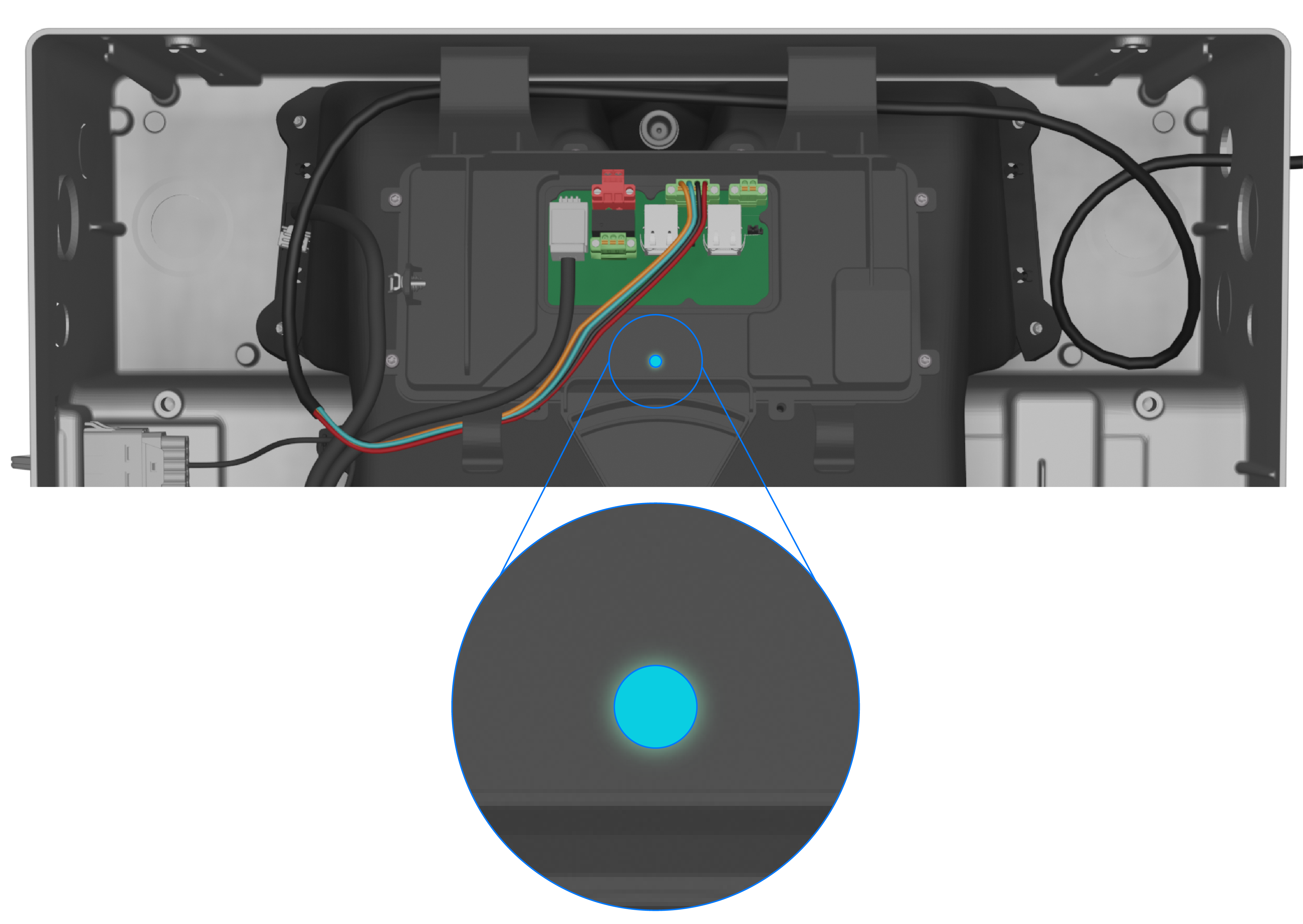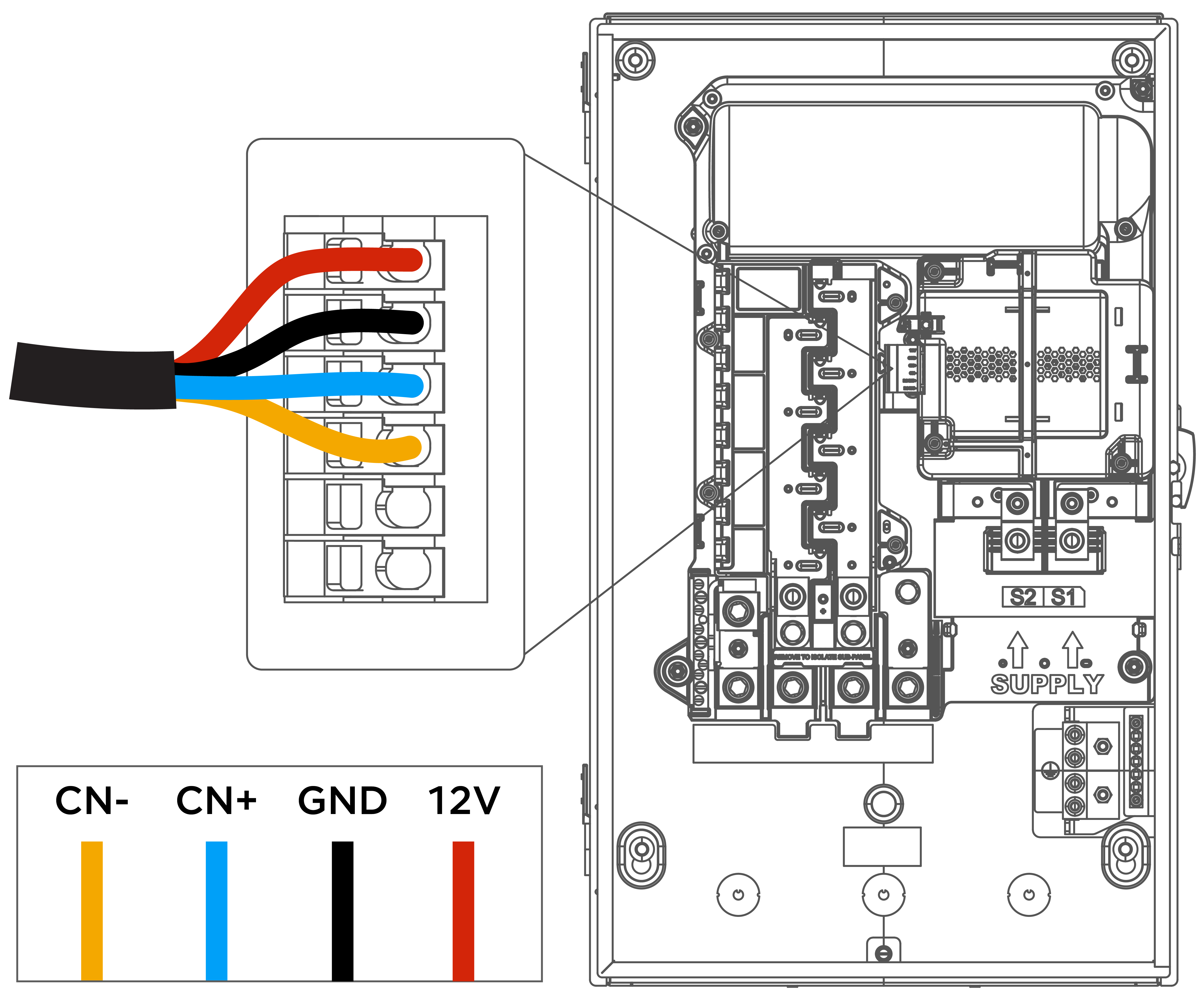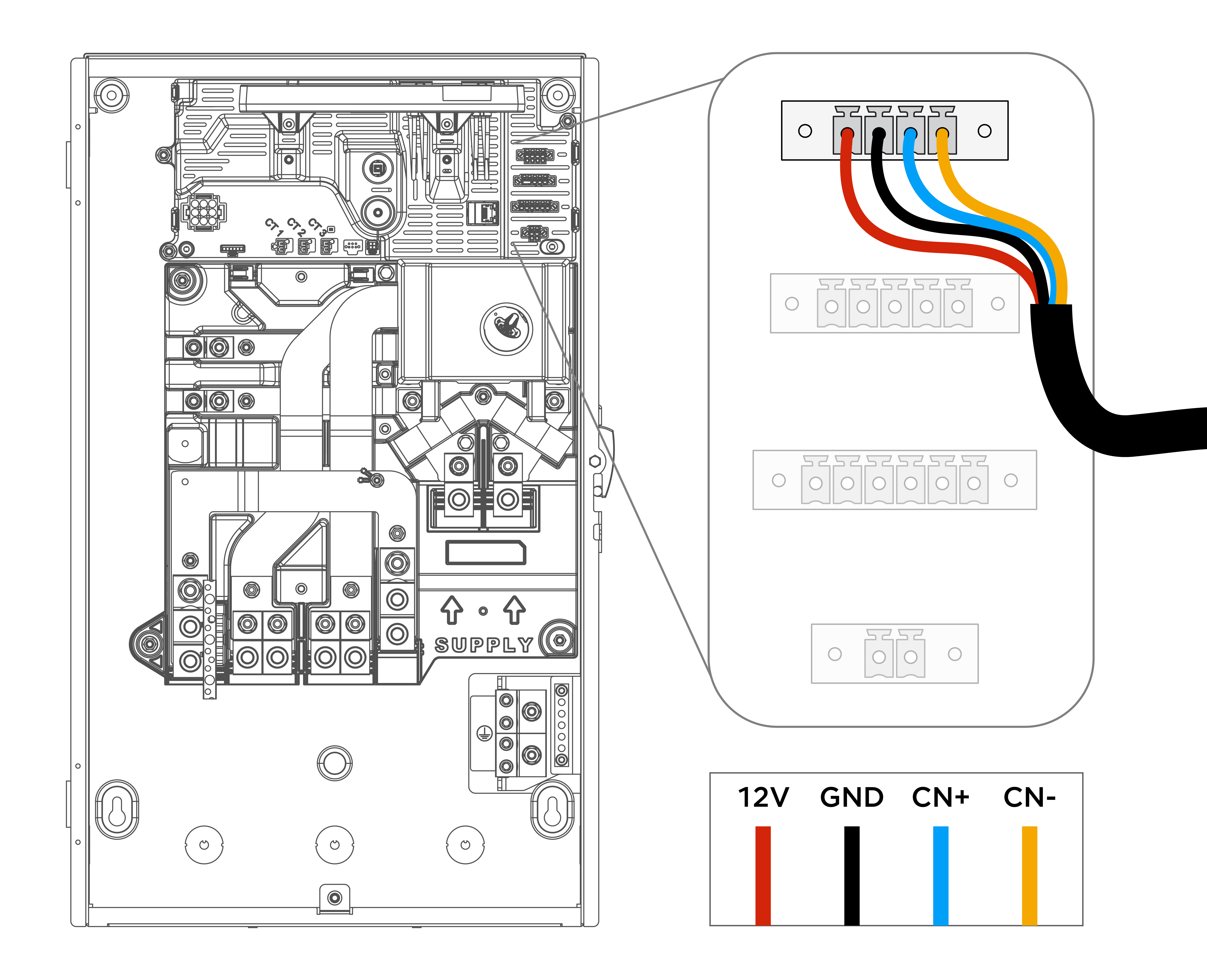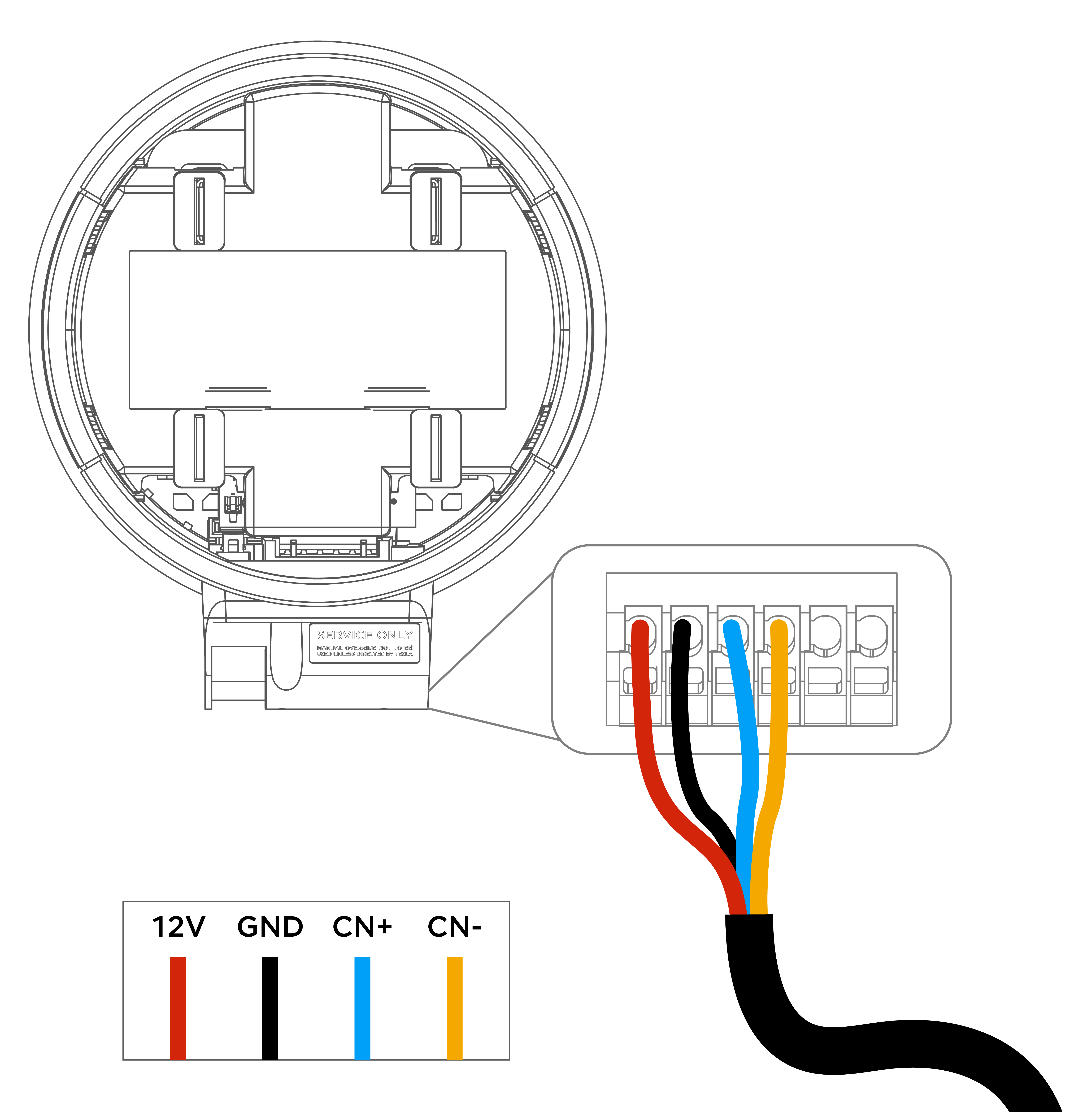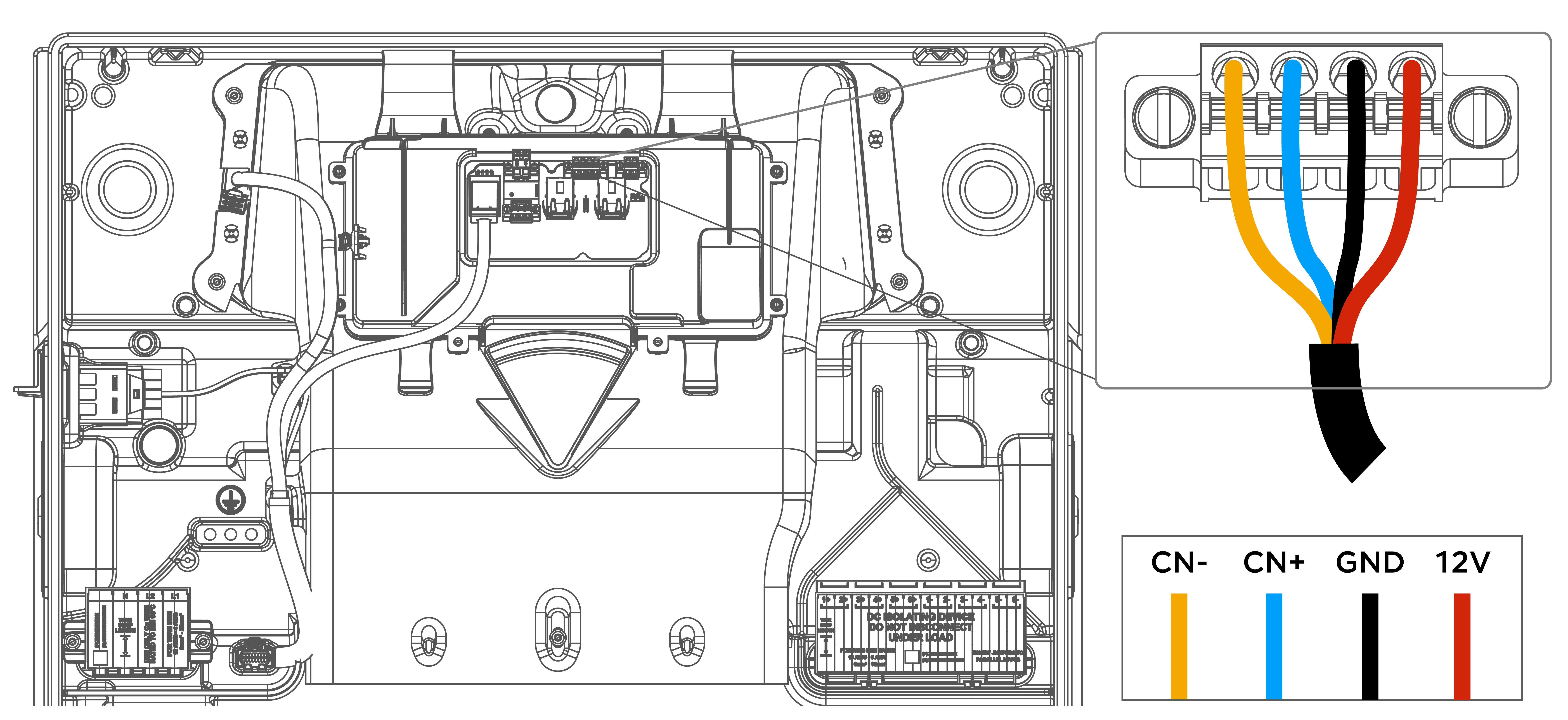Solución de problemas de un sistema multi-Powerwall 3
Nota
Como se describe en los siguientes procedimientos, solo ponga en marcha y registre el Powerwall 3 Líder. No intente poner en marcha ni registrar ninguna unidad seguidora.
Problemas comunes
Problema Común: El botón Scan for Devices (Buscar dispositivos) no aparece en la página Devices (Dispositivos) del Powerwall 3 líder
Pasos para solucionar el problema
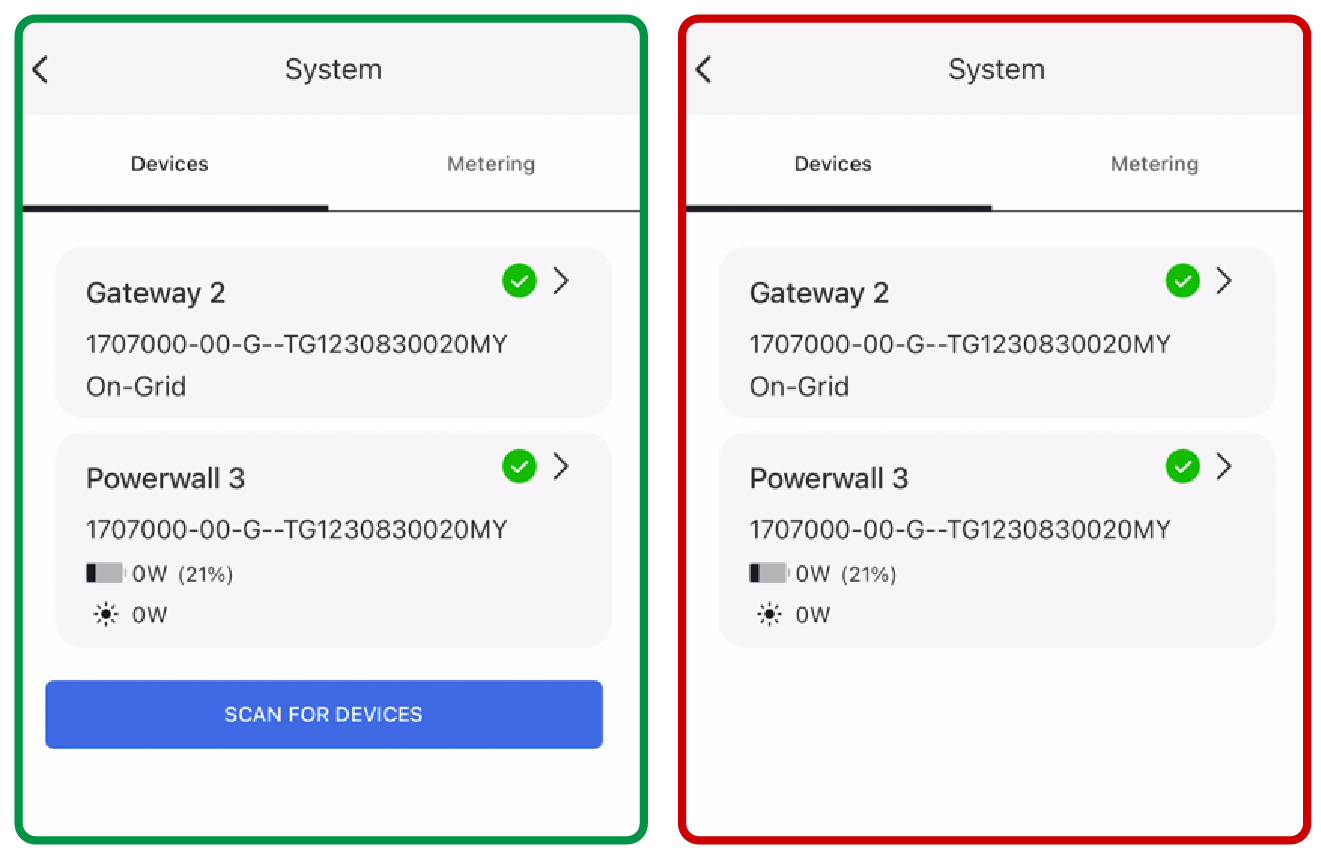
Problema Común: La unidad seguidora no aparece en la página Devices (Dispositivos) después de seleccionar Scan for Devices (Buscar Dispositivos)
Pasos para solucionar el problema
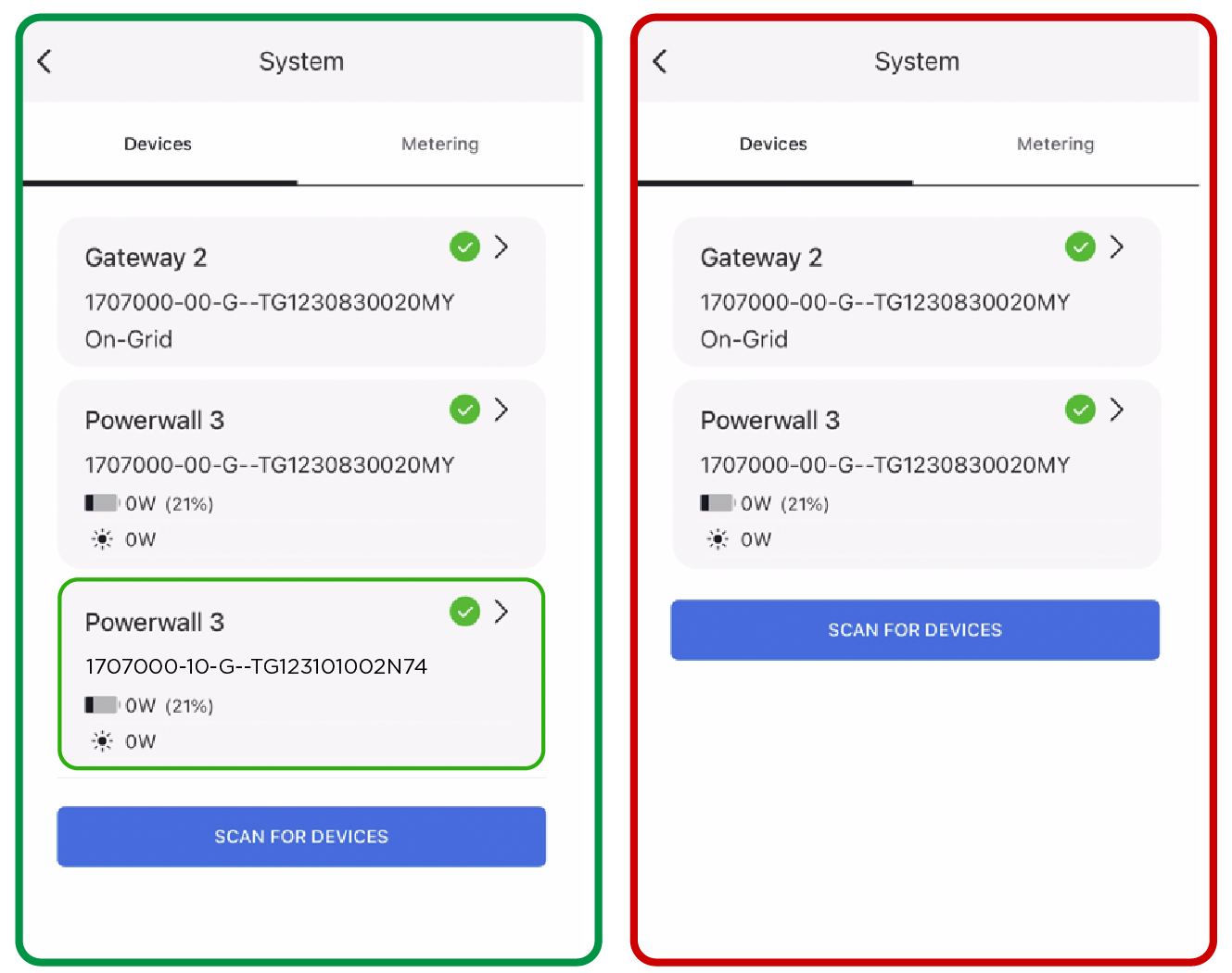
Problema Común: La unidad seguidora “no se pudo unir” al sistema
Pasos para solucionar el problema
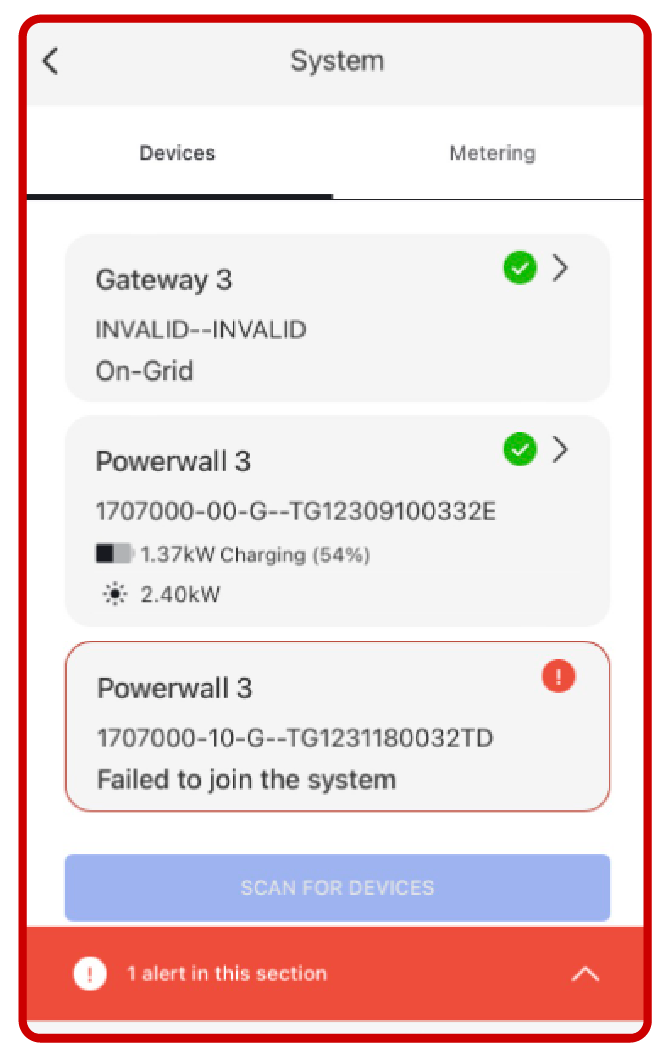
Solución del problema: El botón Scan for Devices (Buscar dispositivos) no aparece en la página Devices (Dispositivos) del Powerwall 3 líder
| Posible causa raíz | Solución del problema |
|---|---|
| El sistema está en ejecución y no es posible emparejar seguidores en este estado |
|
Solución del problema: La unidad seguidora no aparece en la página Devices (Dispositivos) después de seleccionar Scan for Devices (Buscar Dispositivos)
| Posible Causa Raíz | Solución del Problema |
|---|---|
| Problema de cableado Ethernet entre el Líder y los Seguidores |
|
| El Seguidor está Apagado |
|
| El seguidor no tiene la versión mínima del software necesaria para admitir sistemas multi-Powerwall 3 (23.44.1) |
|
| El Seguidor ya fue comisionado |
|
| No se detectó ningún contactor de operación en isla ni en el líder ni en el seguidor |
|
Solución del problema: La unidad Seguidora “No se pudo unir” al sistema
| Posible causa raíz | Solución del problema |
|---|---|
| Problema de cableado Ethernet deficiente entre el Líder y los Seguidores |
|
| El Seguidor ya fue comisionado |
|
| El Seguidor no tiene la versión mínima del software necesaria para admitir sistemas multi-Powerwall 3 (23.44.1) |
|
Prueba de cable Ethernet
Nota
Como se indica en Problema de cableado Ethernet entre el Líder y los Seguidores, Tesla recomienda cables Ethernet producidos en fábrica en lugar de cables Ethernet crimpeados en campo siempre que sea posible para reducir la posibilidad de cables personalizados crimpeados incorrectamente.
- Utilice un probador de Ethernet para confirmar que el cable se haya fabricado correctamente y no esté dañado (pruebe cada extremo del cable). Si el cable se crimpeó en campo, Tesla recomienda crimpearlo según la norma T-568B.
- Si el cable no pasa la prueba, reemplácelo o córtelo y crimpee nuevos conectores RJ45 (consulte el manual de instalación).
- Si el cable pasa la prueba, pero la conexión Ethernet aún no funciona, haga lo siguiente:
- Confirme que el cable esté crimpeado según la norma T-568B. A continuación, se muestra un error de crimpeado común:
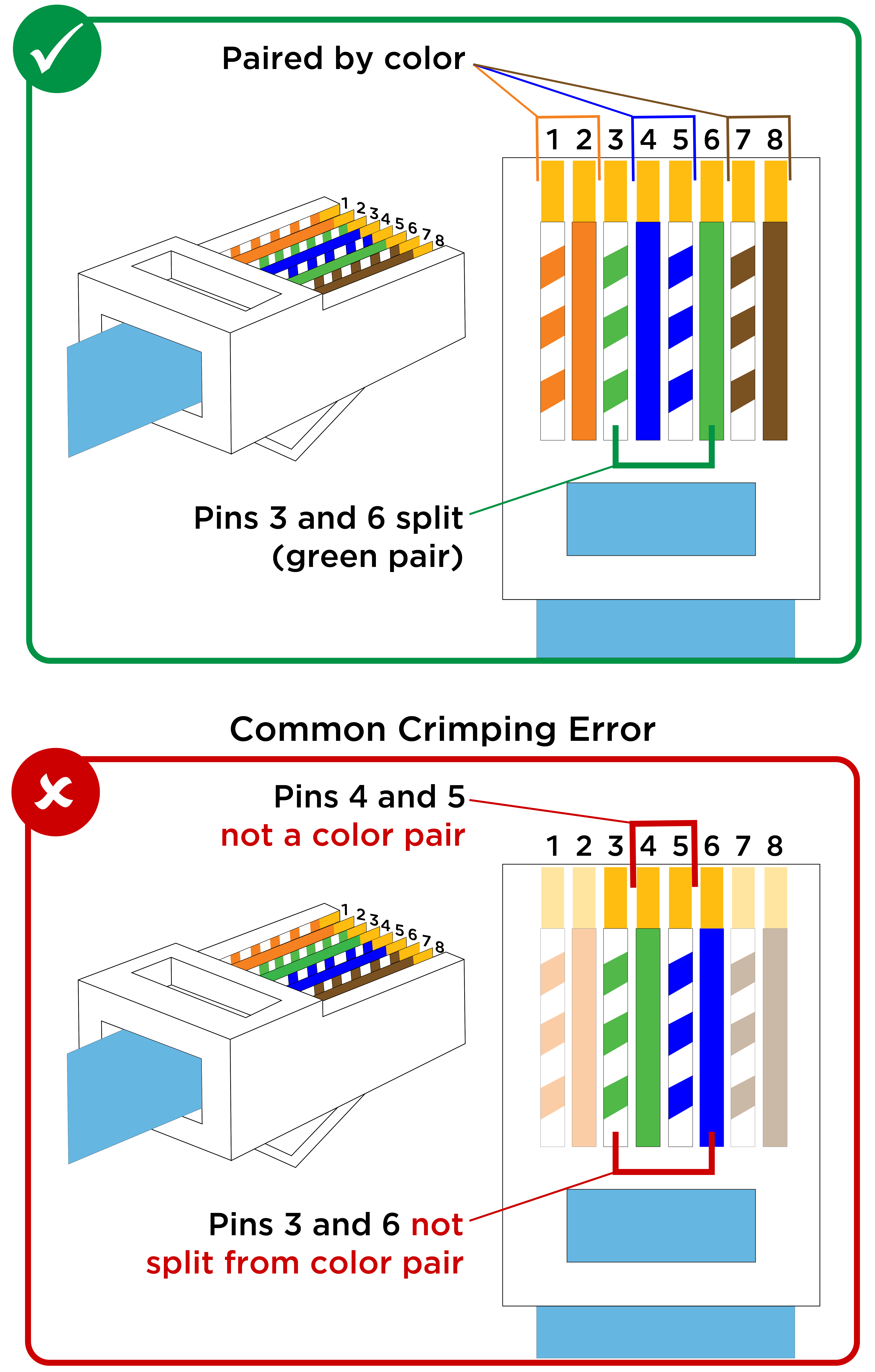
- Busque daños, incluidos cortes o mellas a lo largo del cable. Reemplace todo el cable con uno producido en fábrica si es necesario.
NotaAlgunos probadores de Ethernet no son capaces de detectar todos los errores de cableado de Ethernet.- Se recomienda Klein Tools LAN Scout Jr. 2 (número de pieza del fabricante VDV526-200) por su gama de capacidades de prueba.
- No se recomienda Klein Tools LAN Explorer (número de pieza del fabricante VDV526-100) ni probadores similares, ya que no son capaces de detectar todos los errores de cableado, incluido el error común que se muestra arriba.
- Confirme que el cable esté crimpeado según la norma T-568B. A continuación, se muestra un error de crimpeado común: